自分の曲をアップロードする方法 Spotify 【詳細ガイド】
間違いなく、私たちは王冠を与えることができます Spotify ナンバーワンの音楽ストリーミング プラットフォームとして。 毎月何百万人ものアクティブなサブスクライバー (最大で 200 億人が有料ユーザー) を抱えているため、新しいストリーマーは次のいずれかにサブスクライブする際によく考えます。 Spotifyの有料プラン。
複数のサブスクリプションプランを提供するほか、 Spotify 誰でも利用できる無料版もあります。 このバージョンでもストリーミングは可能ですが、有料プランに加入した場合とは異なり、制限があります。
多くの機能の XNUMX つ Spotify ユーザーが楽しめるのは、自分の曲をプラットフォームにアップロードする機能です。 そのため、ローカル ファイルがいくつかある場合、または作成したローカル ファイルを使用して聞きたい場合は、 Spotify、あなたは方法の詳細なプロセスを知っている必要があります 自分の曲をアップロードする Spotify. それがここにあるので、あなたは幸運です。
記事の内容 パート1。ローカルファイルをにアップロードする方法 Spotify?パート 2. 音楽をアップロードする方法 Spotify アーティスト向け?パート 3. ボーナス情報: ダウンロード Spotify 永遠の歌パート4。 概要
パート1。ローカルファイルをにアップロードする方法 Spotify?
このセクションでは、自分の音楽を にアップロードする方法を紹介します。 Spotify 具体的には、現在所有しているローカル ファイルです。 好きな曲を探してみたけどアプリで見つからなかった場合はどうすればよいでしょうか? 仮に Spotifyさんのライブラリ (何百万もの曲を含んでいますが) に探しているトラックがありませんか? これは起こらないと思うかもしれません Spotify には膨大なコンテンツ コレクションがありますが、はい、これは可能です。
自分の曲をアップロードできる方法があるので、心配する必要はありません。 Spotify コンピューターにあるローカル ファイルなど。 これはプラットフォームのユニークな機能です。 次に共有する手順を読む前に、アクティブなプレミアムが必要であることを覚えておく必要があります Spotify プラン。 プロセス全体は、自分のデスクトップからのみ実行できます。 したがって、 Spotifyのデスクトップ バージョンを Mac 経由で、または Windows PC。 それでは、具体的な手順を見ていきましょう。
ステップ1。 を開きます Spotify あなたのコンピュータ上のアプリ。 お持ちでない場合は、ストアからインストールしてください。
ステップ2。 を起動します Spotify アプリ。 メニューバーにあるはずの「設定」を探します。
ステップ#3。 次に「Local Files」セクションを検索します。
ステップ#4。 次に「Show Local Files」オプションを有効にする必要があります。 これが有効になったら、「ソースの追加」メニューをクリックします。
![[ソース Mac を追加] をクリックします。](https://www.tunesfun.com/images/spotify-music-converter/spotify-local-files-add-a-source.jpg)
ステップ#5。 これで、コンピューターのフォルダーからトラックまたはローカル ファイルを最終的に追加できるようになりました。
ステップ#6。 ファイルが追加されると、[ライブラリ] セクションの [ローカル ファイル] からアクセスできます。

追加したいローカルファイルがある場合に備えて Spotify 複数の異なるフォルダーに保存されている場合は、上記の手順を複数回繰り返す必要があります。 面倒な方はXNUMXつのフォルダにまとめて保存しておけば簡単に自作の曲を Spotify.
にアップロードされたこれらのローカル ファイルを表示するには、 Spotify ライブラリをモバイル デバイスに追加するには、曲を同期する必要があります。 そのためには、プレイリストに追加したいトラックを選択してください。 その後、いずれかを右クリックして、「プレイリストに追加」メニューを選択します。 その後、「新しいリスト」をタップして、好きな名前を付けます。 完了すると、あなたはあなたに作成されたプレイリストを見ることができます Spotify モバイルアプリ!
パート 2. 音楽をアップロードする方法 Spotify アーティスト向け?
自分の音楽を にアップロードする方法はすでに紹介しましたが、 Spotify PC にあるローカル ファイルのインポートを検討している場合は、アーティストの場合に作成したトラックまたはオーディオ ファイルをアップロードする方法も共有できれば幸いです。
残念ながら、自分の曲をアップロードする直接的な方法はありません Spotify 作成したオーディオ ファイルに固有です。 この場合、デジタル音楽ディストリビュータが必要になります。 これらのプラットフォームは、独自の音楽を音楽ストリーミング アプリに送信する責任があります。 Spotify、Apple Musicなど。
また、あなたの曲やアルバムによって生成されたすべてのストリームに対してロイヤルティを支払うのも彼らである必要があります。 ディストリビューターはたくさんあるので、提携するディストリビューターを選択するときは慎重に行ってください。 自分の曲をアップロードする方法について説明します。 Spotify (アーティストとしての)作品については、以下を参照してください。
ステップ1。 最初にアーティストとして登録する必要があります。
ステップ2。 これで問題がなければ、アップロードを実行できます。 もちろん、アップロードするオーディオ ファイルが高品質 (少なくとも 320 kbps) であり、FLAC または WAV 形式であることを確認する必要があります。
ステップ#3。 また、アルバム カバーを追加する必要があります。 カバー アートは、ロスレス エンコーディングを使用した TIFF、PNG、または JPG 形式である必要があります。 アルバム アートは正方形である必要があります。
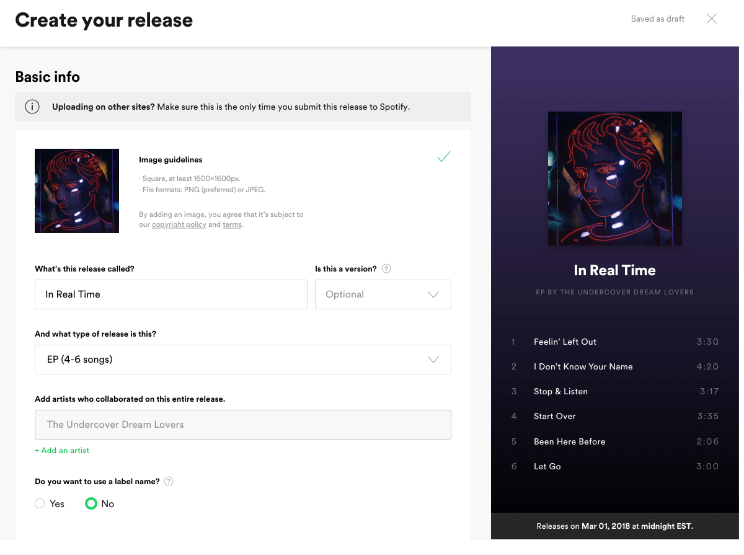
ステップ#4。 これらの項目が完了したら、あとは音楽を公開するだけです。 過ぎてから Spotifyの承認プロセス、それはリスナーがプラットフォーム上で自分の曲を見ることができる時間です! 繰り返しになりますが、リスナーがあなたの曲をストリーミングすると、支払いとして料金を受け取ることになります!
ご参考までに、業界で最も有名な音楽配信会社が XNUMX つあります。 この XNUMX つは DistroKid と CDBaby です。 自分の曲をアップロードするのに役立つ優れた音楽ディストリビューターを見つけたい場合は、それらをチェックしてください。 Spotify!
パート 3. ボーナス情報: ダウンロード Spotify 永遠の歌
この投稿の主な議題は、自分の曲を にアップロードする方法に関する詳細なガイドについて説明することです。 Spotify. 手順はすでにお伝えしましたが、ボーナス情報をお伝えしたいと思います。 の工程についてになります。 ダウンロード Spotify トラック 永遠に保つために。
の購読者だった場合 Spotify しばらくの間、オフラインで聴くために曲をダウンロードできるという特別な特典を楽しんでいることでしょう。 ただし、アプリの外で曲を再生できないことに気付くかもしれません。 ダウンロードしたトラックは、サブスクリプションが終了した時点ですべて失われることを伝えることも重要です。 また、無料版のユーザーはオフライン ストリーミング機能を利用できません。 では、どうすれば Spotify お気に入りの曲をダウンロードして、所有しているどのデバイスでも永久に保存できますか?
それは実際には簡単です。 必要なのは、 TunesFun Spotify Music Converter. このアプリでは、保護を解除できます Spotify 曲は、あなたが持っているあらゆるガジェットでアクセスできるようになっています。 さらに、これには次の機能があります。 コンバージョン Spotify 曲を MP3 などの形式に変換、FLAC、AAC、および WAV。 このコンバーターは十分に高速であるため、多くの曲を簡単に変換できます。 曲のオリジナルの品質、ID タグ、およびメタデータの詳細もすべて保持されます。
使用中にアプリで問題が発生した場合は、いつでも技術サポートを求めることができます。 TunesFun チーム。 このアプリは、シンプルなユーザー インターフェイスで作成および開発されたことにも言及する価値があります。 そのため、初めての方でも安心してアプリをご利用いただけます。
使ってみたい方は参考までに TunesFun Spotify Music Converter お気に入りをダウンロードするとき Spotify 以下のガイドを参照してください。
ステップ1。 このアプリを PC にインストールする前に、いくつかのインストールが完了する必要があることを確認してください。 インストールしたら開きます。 メインページから処理する曲を追加できます。 トラックの URL を使用することもできます。

ステップ2。 「すべてのファイルを次の形式に変換:」オプションのリストから、使用する出力形式を選択します。 使用する出力フォルダーの場所も設定します。

ステップ#3。 ページの下部にある「変換」ボタンをタップするだけです。 これにより、アプリがアップロードされたファイルの変換を開始します Spotify 曲。 DRM の削除プロセスも同時に行われます。
![[すべて変換] をクリックしてダウンロードを開始します](https://www.tunesfun.com/image/spotify-converter/convert-the-spotify-files.png)
数分で、DRM フリーで変換されます。 Spotify 曲。
パート4。 概要
自分の曲をアップロードするには Spotify、記事の最初と XNUMX 番目のセクションで示した手順に従うことができます。 ローカル ファイルをアップロードする場合でも、自分のトラックをアップロードする場合でも、それを行うことができます。 また、保存に関しては、 Spotify お気に入りを作成し、所有するガジェットからアクセスできるようにするには、 TunesFun Spotify Music Converter.
コメントを書く